【完全版】iPhone15/16はバッテリー持ちが悪い時の対処法
iPhone15/16のバッテリーの減りが早く、必要な時に充電ギリギリになる。 そのような悩みを持っている方も多いのではないでしょうか。 iPhone15/16に限らず、スマートフォンは使っているうちにバッテリーの減りが早くなります。 スマートフォンのバッテリーの減りが早いと、必要な時に使えず困りますよね。 本記事では、iPhone15/16のバッテリーの減りが早い時の対処法を画像付きで分かりやすく解説しているので、ぜひ参考にしてください。
対処法1、iPhoneバッテリーの状態をチェックする
まずは、iPhoneのバッテリーの状態をチェックしましょう。 バッテリーの状態を確認すると、「最大容量」が表示されます。 この最大容量がiPhone購入時の最大容量と比べて大きく低下している場合は、バッテリーの劣化が原因でバッテリーの減りが早くなっている可能性が高いです。 バッテリーの状態は、以下の手順で確認します。バッテリーが劣化している場合はバッテリーの交換が必要になります。 バッテリーの交換は、全国のApple Storeや正規サービスプロバイダで行えます。
Step1:「設定」画面を開き、「バッテリー」を選択します。
Step2:「バッテリーの状態」をタップする
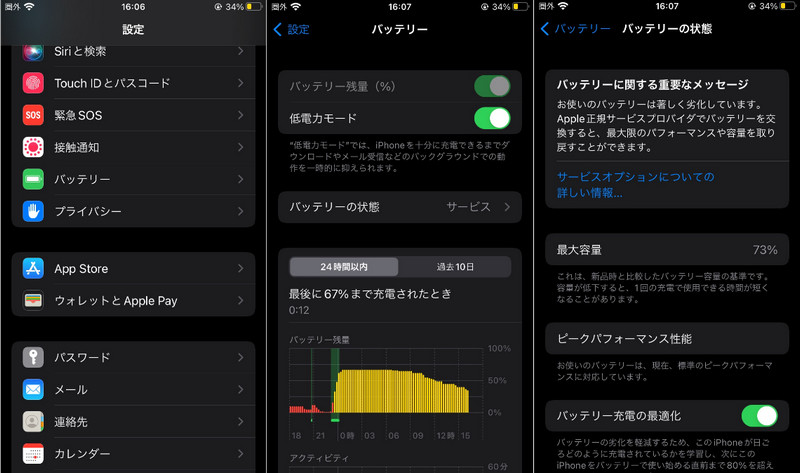
対処法2、低電力モードをオンにする
バッテリーの減りが早い時は、低電力モードをオンにしましょう。 低電力モードをオンにすると、自動的に以下の設定になります。
- 画面の明るさが下がる
- 一部の通知がオフになる
- バックグラウンドアプリの更新がオフになる
バックグラウンドアプリとは、アプリ自体を起動していなくても情報更新や通知の送受信を行なっているアプリのことで、メールアプリや天気アプリなどが具体例です。 低電力モードにすることで、自動的に上記のような設定となりバッテリーの消耗を抑えることができます。
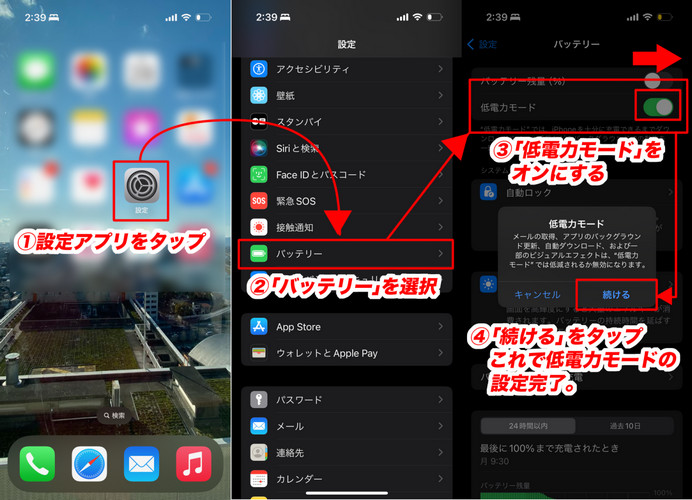
対処法3、アプリの位置情報サービスを無効にする
アプリの位置情報サービスを無効にすることで、アプリが位置情報を取得できなくなり、バッテリーの消耗を抑えられます。 アプリの位置情報サービスを無効にする手順は以下の通りです。
Step1:iPhoneの「設定」を開く
Step2:「プライバシーとセキュリティ」をタップする
Step3:「位置情報サービス」をタップし、位置情報サービスを無効にしたいアプリを選択する
Step4:「位置情報」をオフにする
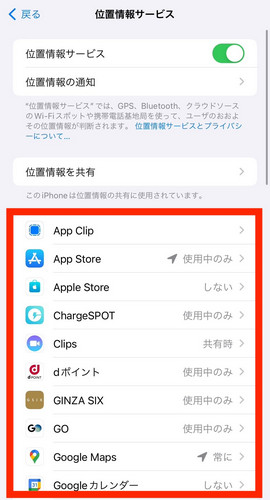
対処法4、「明るさの自動調節」をオフにします
明るさの自動調節は、周囲の明るさに合わせて画面の明るさを自動的に調整する機能です。 非常に便利な機能ですが、バッテリーの消耗を抑えたい場合はオフにしておきましょう。 明るさの自動調節をオフにする手順は以下の通りです。
Step1:iPhoneの「設定」を開く
Step2:「画面表示と明るさ」を選択する
Step3:「明るさの自動調節」をオフにする
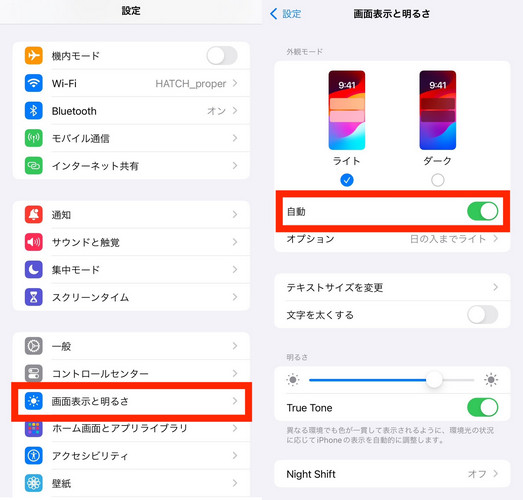
対処法5、5Gをオフにする
バッテリーの減りが早い時は、5Gをオフにしましょう。 5Gを利用することで通信速度が速くなるので非常に便利ですが、4G利用時よりもバッテリーの消耗が早くなります。 5Gをオフにする手順は以下の通りです。
Step1:iPhoneの「設定」アプリを開く
Step2:「モバイル通信」をタップする
Step3:「通話のオプション」をタップする
Step4:「音声通話とデータ」をオフにする
Step5:「4G」を選択する
対処法6、iPhoneを再起動する
iPhoneのバッテリー消耗が早い時は、iPhoneを再起動してみましょう。 iPhoneを再起動すれば、アプリやシステムが正常に動くようリフレッシュされます。 また、再起動することでバッテリーの消耗の原因となる不具合やバグが改善される可能性があります。 iPhone15/16の再起動は以下の手順で行います。
Step1:音量を上げるボタンを押してから素早く放します。
Step2:音量を下げるボタンを押してから素早く放します。
Step3:サイドボタンを押さえたままにします。
Step4:Appleロゴが表示されたら、サイドボタンを放します。

対処法7、最新のiOSバージョンにアップデートする
バッテリーの減りが早い場合は、iOSのアップデートが可能かを確認しましょう。 AppleはiOSのアップデートで、バッテリーのパフォーマンスを改善する修正をリリースしていることがあります。 iOSのアップデートは以下の出順で行います。
Step1:「設定」から「一般」をタップします。
Step2:「ソフトウェア・アップデート」を選び、アップデートできるバージョンが表示される場合は「ダウンロードしてインストール」をタップします。

対処法8、iPhoneをリセットする
バッテリーの減りが早い時は、iPhoneをリセットしてみましょう。 iPhoneをリセットすることで、すべてのデータが消去され、デバイスが初期状態に戻ります。 iPhoneのリセットは以下の手順で行います。
Step1:「設定」から「一般」を開き、「転送またはiPhoneをリセット」をタップします。
Step2:「すべてのコンテンツと設定を消去」を選択します。

対処法9、【データ損失なし】専門的なiOS修復ソフトを利用して、バッテリーの持ちが悪い問題を修正する
Reibootの普通モード修復は、iPhoneのシステムエラーを修正する機能です。 バッテリーの消耗が早い場合も、システムエラーが原因で発生している可能性があります。 そのため、ReiBoot for iOSの普通モード修復を試すことで、問題が修正されることがあります。 ReiBoot for iOSの普通モード修復は、以下の手順で行います。
-
ReiBootをパソコンにダウンロードしてインストールします。インストールが完了したらReiBootを起動してiPhoneをPCに接続し、「開始」をクリックしてください。

-
データを保存したまま修復を試す「普通モード」を選択して先に進みます。

-
iPadに適したファームウェアのバージョンが表示されます。「ダウンロード」をクリックします。

-
ファームウェアのダウンロードが完了したら「普通モードを開始」をクリックしてiPadシステムの修復を始めましょう。

iPhone15/16のバッテリーの減りが早いについてよくあるご質問
質問1、 iPhone15/16のバッテリー最適化は?
バッテリーの最適化には、「バッテリー充電の最適化」と「バッテリー上限を80%にする」の2つの方法があります。 バッテリー充電の最適化は、iPhoneを夜間に最大80%まで低速充電した後、ユーザーが目覚める頃に100%まで充電する機能です。 バッテリー上限を80%にするのは、バッテリーを80%までしか充電しない機能です。 2つの方法のうち、どちらの方法を選択するかはユーザーの好みによりますが、どちらかを行うことでバッテリーの劣化を防ぐことができます。
質問2、iPhone15/16プラスの電池の持ちは?
iPhone15/16プラスはエネルギー効率が向上しているため、バッテリーの持ちが良いです。 具体的には、ビデオ再生で最大26時間、ビデオストリーミングで最大20時間、オーディオ再生で最大100時間の連続使用が可能です。 ユーザーの口コミの中には、1日中使い続けてもバッテリーが切れないという声もあります。
まとめ
このように、iPhone15/16のバッテリーの減りが早い時の対処法にはいくつか手段があります。そのため、自分に合った方法を選んで試してみてください。 もしこちらの記事で紹介している方法で解決できない場合、iOSや端末の不具合が考えられるでしょう。 Reibootを使って早期解決を試みてください。








(0 票、平均: 5.0 out of 5 )
(クリックしてこの記事へコメント)